সুচিপত্র
TRUE ফাংশনে লজিক্যাল অবস্থার উপর ভিত্তি করে ফলাফল ফেরানোর ক্ষেত্রে একটি বিশেষ ধরনের সামঞ্জস্য রয়েছে। এই নিবন্ধে, আমি সঠিক ব্যাখ্যা সহ বাস্তব জীবনের উদাহরণ সহ এক্সেলে TRUE ফাংশনটি কীভাবে ব্যবহার করতে হয় তা নিয়ে আলোচনা করব। যাতে আপনি আপনার ব্যবহারের জন্য সূত্রটি সামঞ্জস্য করতে পারেন৷
Excel-এ TRUE ফাংশন (দ্রুত ভিউ)
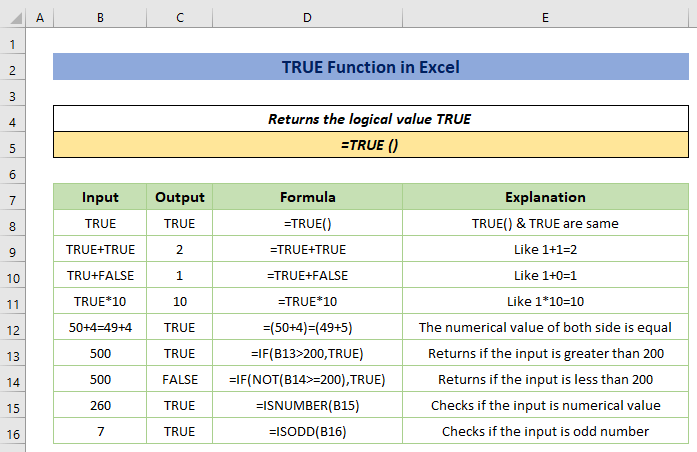
এক্সেল ওয়ার্কবুক ডাউনলোড করুন
TRUE Function.xlsx
Excel TRUE ফাংশন: সিনট্যাক্স & আর্গুমেন্ট
প্রথমত, আমরা ফাংশনের সিনট্যাক্স এবং আর্গুমেন্ট দেখব। আপনি যদি একটি সমান চিহ্ন ( = ) প্রবেশ করার পরে ফাংশন সন্নিবেশ করেন, তাহলে আপনি নিম্নলিখিত চিত্রটি দেখতে পাবেন।

সারাংশ
TRUE ফাংশন হল একটি সামঞ্জস্যপূর্ণ ফাংশন (যাকে লজিক্যাল ফাংশন বা কন্ডিশনাল ফাংশনও বলা হয়) যা লজিক্যাল মান TRUE প্রদান করে। এটি মূলত বুলিয়ান মানের সমতুল্য TRUE যা একটি শর্তের উপর ভিত্তি করে কাজ করে।
সিনট্যাক্স
=TRUE () <2 রিটার্ন মান
TRUE (একটি যৌক্তিক মান)
আর্গুমেন্ট
কোন আর্গুমেন্ট নেই।
Excel-এ TRUE ফাংশন ব্যবহার করার জন্য 10 উপযুক্ত উদাহরণ
এখন আমরা এক্সেলের TRUE ফাংশনটি কীভাবে ব্যবহার করতে হয় তা শিখতে 10টি সহজ এবং উপযুক্ত উদাহরণ শিখব।
উদাহরণ 1: মান হিসাবে TRUE ফাংশন প্রয়োগ করুন
TRUE ফাংশনটি Excel এ একটি যৌক্তিক মান হিসাবে কাজ করে। যাতে আপনি গণনায় ফাংশনটি ব্যবহার করতে পারেন। এর সংখ্যাসূচক মান TRUE গণনার সময় 1 হয়। নিচের স্ক্রিনশটটি দেখুন।

উদাহরণ 2: বুলিয়ান ফাংশন হিসাবে TRUE ব্যবহার করুন
A বুলিয়ান ভেরিয়েবল দুটি সম্ভাব্য মানের একটি থাকতে পারে . একটি বাইনারি ভেরিয়েবলের একটি সম্ভাব্য মান হল 0 (false), অন্যটি হল 1.
TRUE ফাংশনটি Excel এ বুলিয়ান ফাংশন হিসাবে কাজ করার সময় মান 1 প্রদান করে।
নিম্নলিখিত চিত্রে বিভিন্ন ধরনের অভিব্যক্তি রয়েছে। যৌক্তিক অপারেটরের সাথে ইনপুট ঢোকানো হয়, ফলাফলটি দেখায় সত্য যদি যুক্তিটি বাস্তব হয়। অন্যথায়, FALSE দেখানো হয়েছে।
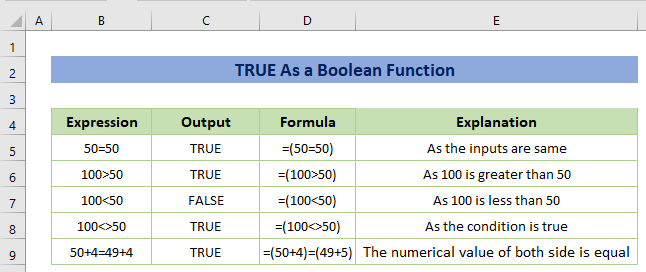
আসুন নিচের মত জটিল উদাহরণের একটু চিন্তা করা যাক।
উদাহরণস্বরূপ, তাদের দাম সহ পণ্যের নাম দেওয়া আছে। এছাড়াও, একটি মানদণ্ড প্রদান করা হয়েছে যে আপনাকে $250-এর বেশি মূল্যের জন্য 15% ডিসকাউন্টের উপর ভিত্তি করে সমস্ত পণ্যের জন্য ডিসকাউন্ট খুঁজে বের করতে হবে।
যদি যৌক্তিক বিবৃতিতে বলা হয় যে দাম $250-এর বেশি, ফলাফল TRUE হবে, এবং এছাড়াও TRUE 15% প্রদত্ত শতাংশ দ্বারা প্রতিস্থাপিত হবে। এটি করার জন্য আমরা IF ফাংশন ব্যবহার করব।
এর জন্য, নিম্নলিখিত সূত্রটি ব্যবহার করুন।
=IF(C5>$G$7,$H$7,$H$6) 
উদাহরণ 3: একটি প্রদত্ত মান থেকে বড় বা কম মানের সন্ধান করা
আপনি সহজেই একটি নির্দিষ্ট মান থেকে মানের থেকে বড় বা কম খুঁজে পেতে পারেন৷
ধরুন, আদর্শ মূল্য $200 হিসাবে দেওয়া হয়েছে। এখন আপনি মান আছে কিনা তা পরীক্ষা করতে হবে$200 এর বেশি বা না৷
=IF(C5>200,TRUE) 
উদাহরণ 4: সমান কোষের মান খোঁজা
আসুন কল্পনা করা যাক দুটি দাম আছে যেমন জুলাই মাসে দাম এবং আগস্টে দাম৷
দুটি দাম সমান কিনা তা আপনাকে পরীক্ষা করতে হবে৷
শুধু নিম্নলিখিত সূত্রটি ব্যবহার করুন৷
=IF(C5=D5,TRUE) এখানে, C5 হল জুলাই মাসের দাম, এবং D5 হল আগস্টের দাম৷

আরো পড়ুন: এক্সেলে IF ফাংশন কীভাবে ব্যবহার করবেন (8 উপযুক্ত উদাহরণ)
উদাহরণ 5: TRUE ফাংশনের সাথে NOT ফাংশন একত্রিত করুন
TRUE ফাংশনের মত, NOT ও একটি লজিক্যাল ফাংশন। এই ফাংশনটি যাচাই করতে সাহায্য করে যে একটি মান অন্যটির মতো নয়৷
যদি আপনি TRUE দেন, FALSE ফেরত দেওয়া হয় এবং FALSE হয় দেওয়া হলে, TRUE ফেরত দেওয়া হবে।
সংক্ষেপে, এটি সর্বদা একটি যৌক্তিকভাবে বিপরীত মান প্রদান করে।
সুতরাং আপনি এটি ব্যবহার করে মূল্য $200 এর বেশি নয় কিনা তা পরীক্ষা করতে পারেন সূত্র অনুসরণ করে (8টি উদাহরণ সহ)
উদাহরণ 6: মার্জ AND ফাংশন TRUE ফাংশনের সাথে
AND ফাংশন হয় TRUE অথবা <1 প্রদান করে> FALSE একাধিক শর্তের উপর ভিত্তি করে।
অনুমান করে, আপনি আলাদা শর্তের সাথে পণ্য এবং মূল্যের সাথে মেলাতে চান যেমন পণ্যটি একটি টিভি হবে এবং মূল্য $500 এর চেয়ে বেশি বা সমান।
এমন পরিস্থিতিতে সূত্রটি হবেbe-
=IF(AND(B5="TV",C5>=500),TRUE) 
আরো পড়ুন: এক্সেলে কীভাবে ব্যবহার করবেন এবং ফাংশন (5টি উপযুক্ত উদাহরণ) <2
উদাহরণ 7: TRUE ফাংশনের সাথে COUNTIF একত্রিত করুন
COUNTIF হল মানদণ্ডের সাথে ঘরের সংখ্যা গণনা করার জন্য একটি ফাংশন। আপনি একটি ঘর পরিসরে TRUE সংখ্যা গণনা করতে ফাংশনটি ব্যবহার করতে পারেন।
নিম্নলিখিত চিত্রটির জন্য সূত্রটি হবে:
=COUNTIF(D5:D14,TRUE) 
উদাহরণ 8: সাংখ্যিক মান খোঁজা
ISNUMBER ফাংশন সেল মান পরীক্ষা করে যে এটি একটি সংখ্যা বা না। যদি ইনপুটটি একটি সংখ্যা হয়, ফলাফলটি দেখানো হবে TRUE অন্যথায়, FALSE ।
সূত্রটি হল:
=ISNUMBER(B5) 
উদাহরণ 9: VLOOKUP ফাংশনকে TRUE ফাংশনের সাথে মার্জ করুন (আনুমানিক মিল)
VLOOKUP একটি জনপ্রিয় এক্সেল ফাংশন মিলের লুকআপ মান এবং প্রকারের উপর ভিত্তি করে একটি ঘর পরিসর থেকে প্রয়োজনীয় মান খুঁজে বের করতে, যেমন সত্য একটি আনুমানিক (নিকটস্থ) মিলের জন্য এবং মিথ্যা একটি সঠিক মিলের জন্য৷
উদাহরণস্বরূপ, পণ্যগুলি মূল্য এবং ছাড়ের হার সহ দেওয়া হয়। মূল্য $350 হলে আপনাকে ডিসকাউন্ট রেট খুঁজে বের করতে হবে। কিন্তু এই ধরনের মূল্য প্রদত্ত সারণীতে নেই।
সুতরাং, আপনাকে $350 মূল্যের নিকটতম ডিসকাউন্ট রেট খুঁজে বের করতে হবে।
এর জন্য, নিম্নলিখিত সূত্রটি ব্যবহার করুন।
=VLOOKUP(F5,C5:D14,2,TRUE) এখানে, লুকআপ মূল্য $350, সেল পরিসর হল C5:D14 , 2 হল কলাম সূচক (মূল্য হিসাবে২য় কলাম), এবং TRUE একটি আনুমানিক মিলের জন্য।
দ্রষ্টব্য: আনুমানিক মিল খুঁজে বের করার সময়, আপনাকে অবশ্যই মান (কোষ পরিসর) যেখান থেকে সংগঠিত করতে হবে আপনি আরোহী ক্রমানুসারে লুকআপ মান খুঁজে পেতে চান। অন্যথায়, আপনি ভুল ফলাফল পাবেন।
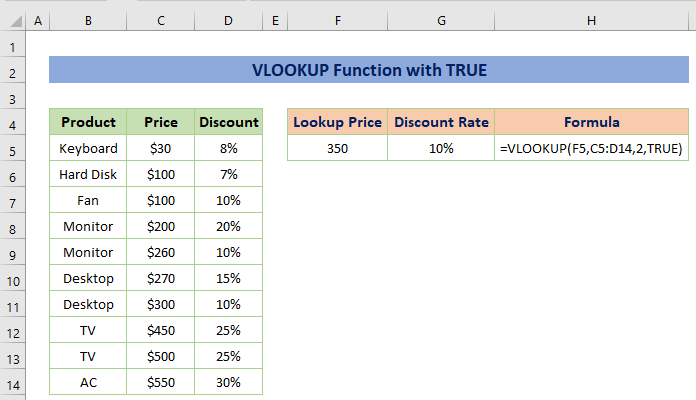
উদাহরণ 10: সত্য ফাংশন ব্যবহার করে শর্তসাপেক্ষ বিন্যাস
আপনাদের যদি আরও ভাল করার জন্য বিজোড় ছাড়ের হার হাইলাইট করতে হয় ভিজ্যুয়ালাইজেশন, আপনি শৈলী কমান্ড বার থেকে কন্ডিশনাল ফরম্যাটিং টুলবার ব্যবহার করতে পারেন। চলুন দেখি কিভাবে এটা করতে হয়।
পদক্ষেপ:
- প্রথমে, ডেটা নির্বাচন করুন এবং একটি নতুন বিন্যাস নিয়ম ডায়ালগ বক্স খুলুন হোম ট্যাব > কন্ডিশনাল ফরম্যাটিং > নতুন নিয়ম ক্লিক করা।
 <3
<3
- তারপর কোন কক্ষগুলি বিন্যাস করতে হবে তা নির্ধারণ করতে একটি সূত্র ব্যবহার করুন বিকল্পটি নির্বাচন করুন এবং বিজোড় সংখ্যার জন্য নিম্নলিখিত সূত্রটি সন্নিবেশ করুন৷ সবশেষে, হাইলাইট করার রঙ নির্দিষ্ট করতে ফরম্যাট বিকল্পটি খুলুন।
=ISODD(C5) 
- এরপর, Fill বিভাগ থেকে আপনার পছন্দসই রঙ নির্বাচন করুন। আমরা হলুদ রঙ বেছে নিয়েছি।

তারপর আপনি নিম্নলিখিত আউটপুট পাবেন।

TRUE ফাংশন Excel এ কাজ করছে না
কিছু ক্ষেত্রে, আপনি TRUE ফাংশন ব্যবহার করার সময় সমস্যার সম্মুখীন হতে পারেন। এখানে আমরা আপনাকে সবচেয়ে সাধারণ কারণের সাথে পরিচয় করিয়ে দেব। নিচের ডেটাসেটটি একবার দেখুন, আমরা 'ডিসকাউন্ট' ফেরত দিতে IF ফাংশন প্রয়োগ করেছি TRUE এর জন্য এবং FALSE এর জন্য ‘কোন ছাড় নেই’। কিন্তু দুর্ভাগ্যবশত, এটি প্রতিটি মূল্যের জন্য শুধুমাত্র 'কোনও ছাড় নেই' ফেরত দিচ্ছে।
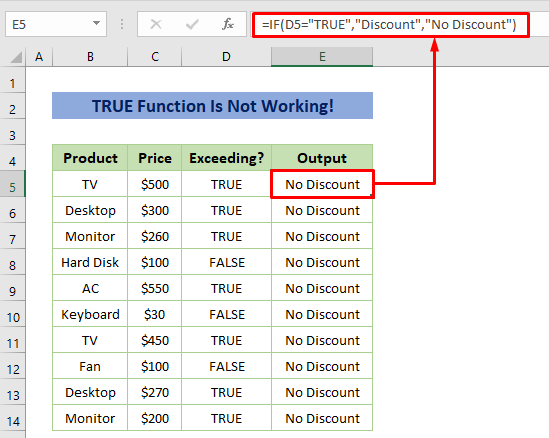
কারণ হল আমরা TRUE এর সাথে ডবল কোট ব্যবহার করেছি এবং এটাই ভুল। আমরা জানি আমরা সূত্রে পাঠ্যের জন্য ডবল উদ্ধৃতি ব্যবহার করি কিন্তু এখানে TRUE একটি পাঠ্য নয়, এটি একটি ফাংশন। এবং TRUE ফাংশনটি সংখ্যাসূচক মানের মত কাজ করে 1 । সাংখ্যিক মানের জন্য দ্বিগুণ উদ্ধৃতি প্রয়োজন নেই, তাই এটি সেই ত্রুটি তৈরি করেছে৷
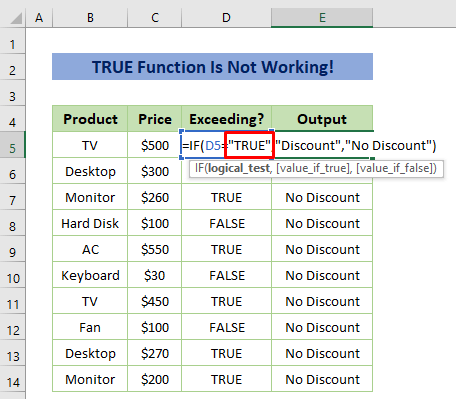
সমাধান:
- শুধু মুছে ফেলুন TRUE ফাংশন থেকে ডবল উদ্ধৃতি এবং তারপর সূত্রটি সঠিকভাবে কাজ করবে৷

জিনিসগুলি মনে রাখবেন
- TRUE() এবং TRUE -এর আউটপুট একই রকম। তাই, বিভ্রান্ত হবেন না।
- যেকোনো ধরনের লজিক্যাল এক্সপ্রেশনের জন্য এক্সেল স্বয়ংক্রিয়ভাবে TRUE অথবা FALSE ফেরত দেয়।
- কম্পিউটিং করার সময়, TRUE 1 এ পরিণত হয় এবং FALSE 0 এ পরিণত হয়।
উপসংহার
এইভাবে আপনি TRUE<2 প্রয়োগ করতে পারেন> লজিক্যাল মান ফেরাতে ফাংশন TRUE । এছাড়াও, আপনার কাছে অন্যান্য এক্সেল ফাংশনের সাথে ফাংশনটি একত্রিত করার সুযোগ রয়েছে। আপনার যদি TRUE ফাংশনটি ব্যবহার করার একটি আকর্ষণীয় এবং অনন্য পদ্ধতি থাকে তবে দয়া করে নীচের মন্তব্য বিভাগে এটি ভাগ করুন৷
আমার সাথে থাকার জন্য ধন্যবাদ৷

